Vista frontal do modelo de servidor com compartimentos E3.S 2T
Esta seção contém informações sobre a vista frontal do modelo de servidor com compartimentos E3.S 2T.
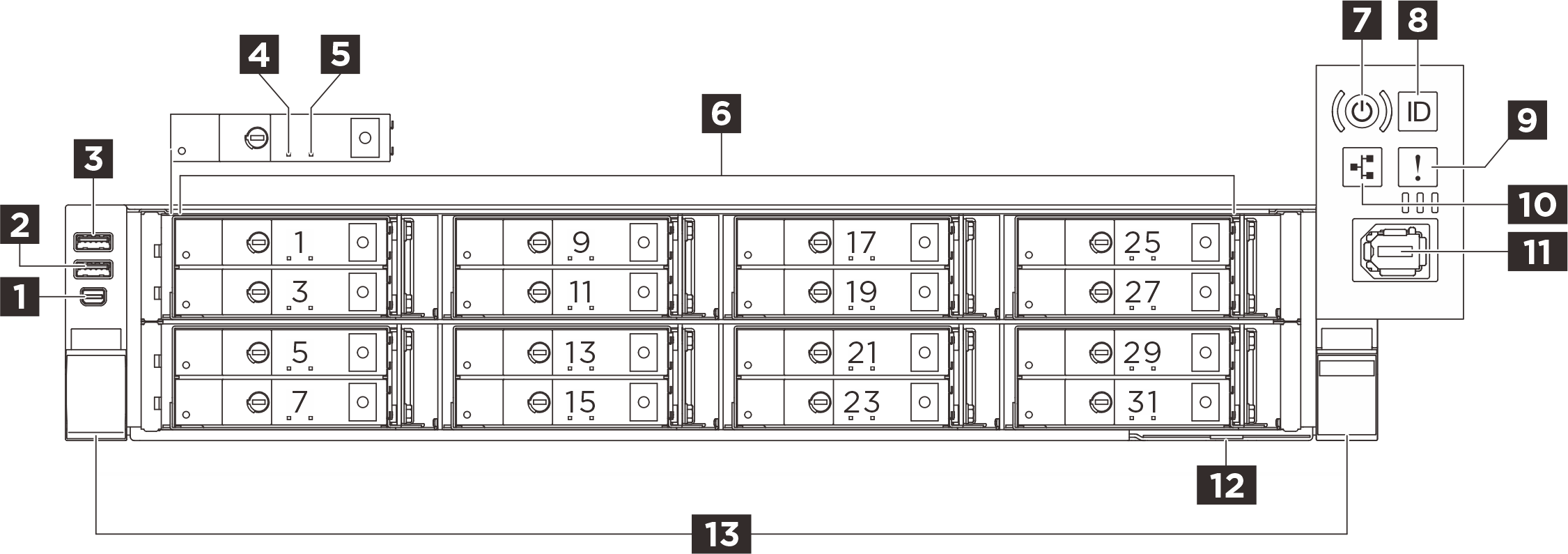
| 1 Conector Mini DisplayPort | 2 Conector USB 3.2 Gen 1 (5 Gbps) |
| 3 Conector USB 3.2 Gen 1 (5 Gbps) com gerenciamento USB 2.0 XClarity Controller | 4 LED de falha do CMM (âmbar) |
| 5 LED de funcionamento do CMM (branco) | 6 Compartimentos E3.S 2T |
| 7 Botão de energia/LED (verde) | 8 Botão de ID do sistema/LED (azul) |
| 9 LED de erro de sistema (amarelo) | 10 LED de atividade da rede (verde) |
| 11 Conector de diagnóstico externo | 12 Guia de informações removível |
| 13 Travas de liberação do rack |
1 Conector Mini DisplayPort
Conecte um monitor nesse conector.
2 Conector USB 3.2 Gen 1 (5 Gbps)
O conector USB 3.2 Gen 1 (5 Gbps) pode ser usado para conectar um dispositivo compatível com USB, como um teclado USB, um mouse USB ou um dispositivo de armazenamento USB.
3 Conector USB 3.2 Gen 1 (5 Gbps) com gerenciamento do Lenovo XClarity Controller
O conector USB 3.2 Gen 1 (5 Gbps) pode ser usado para conectar um dispositivo compatível com USB, como um teclado USB, um mouse USB ou um dispositivo de armazenamento USB.
A conexão com o Lenovo XClarity Controller primeiro é destinada a usuários com um dispositivo móvel que execute o aplicativo móvel Lenovo XClarity Controller. Quando um dispositivo móvel estiver conectado a essa porta USB, uma conexão Ethernet por USB será estabelecida entre o aplicativo móvel em execução no dispositivo e o Lenovo XClarity Controller.
Selecione Rede na Configuração do BMC para exibir ou modificar as configurações.
Quatro tipos de configurações estão disponíveis:
Modo apenas host
Neste modo, a porta USB sempre está somente conectada ao servidor.
Modo apenas BMC
Neste modo, a porta USB sempre está somente conectada ao Lenovo XClarity Controller.
Modo compartilhado: pertencente ao BMC
Neste modo, a conexão à porta USB é compartilhada pelo servidor e o Lenovo XClarity Controller, enquanto a porta é alternada para o Lenovo XClarity Controller.
Modo compartilhado: controlado pelo host
Neste modo, a conexão à porta USB é compartilhada pelo servidor e o Lenovo XClarity Controller, enquanto a porta é alternada para o servidor.
4 LED de falha do CMM (âmbar)
| LED | Status | Descrição |
|---|---|---|
| 1 LED de falha (âmbar) | Desligado | A CMM está saudável. |
| Ligado | A CMM está com defeito. |
5 LED de funcionamento do CMM (branco)
| LED | Status | Descrição |
|---|---|---|
| 2 LED de status (branco) | Ligado | A CMM está ligada, mas não ativa. A remoção não é permitida. |
| Piscando | A CMM está ativa. A remoção não é permitida. | |
| Desligado | A CMM não está ligada. A remoção é permitida. |
6 Compartimentos E3.S 2T
Instale as CMMs não hot-swap E3.S nesses compartimentos. Consulte Instalar uma CMM não hot-swap E3.S.
7 Botão de energia/LED (verde)
| Status | Cor | Descrição |
|---|---|---|
| Luz contínua | Verde | O servidor está ligado e em execução. |
| Piscando lentamente (cerca de um flash por segundo) | Verde | O servidor está desligado e está pronto para ser ligado (estado de espera). |
| Piscando rapidamente (cerca de quatro flashes por segundo) | Verde |
|
| Desligado | Nenhuma | Não há energia presente ou a fonte de alimentação falhou. |
8 Botão de ID do sistema/LED (azul)
Use esse botão de ID do sistema e o LED azul de ID do sistema para localizar visualmente o servidor. Cada vez que você pressionar o botão de ID do sistema, o estado do LED de ID do sistema é alterado. O LED pode ser alterado para aceso, piscando ou apagado. Também é possível usar o Lenovo XClarity Controller ou um programa de gerenciamento remoto para alterar o estado do LED de ID sistema com o objetivo de ajudar a localizar visualmente o servidor entre outros servidores.
9 LED de erro de sistema (amarelo)
| Status | Cor | Descrição | Ação |
|---|---|---|---|
| Ligado | Âmbar | Um erro foi detectado no servidor. As causas podem incluir, entre outras, os erros a seguir:
|
Nota Em relação a modelos de servidor com o |
| Desligado | Nenhuma | O servidor está desligado ou está ligado e funcionando corretamente. | Nenhuma. |
10 LED de atividade da rede (verde)
| Status | Cor | Descrição |
|---|---|---|
| Ligado | Verde | O servidor está conectado a uma rede. |
| Piscando | Verde | A rede está conectada e ativa. |
| Desligado | Nenhuma | O servidor está desconectado da rede. Nota Se o LED de atividade de rede estiver apagado quando um módulo OCP estiver instalado, verifique as portas de rede na parte traseira do servidor para determinar qual porta está desconectada. |
11 Conector de diagnóstico externo
Conecte o monofone de diagnóstico externo a este conector. Consulte Monofone de diagnóstico externo para obter mais detalhes.
12 Guia de informações removível
Essa guia contém informações de rede, como o endereço MAC e a etiqueta de acesso à rede XCC.
13 Travas de liberação do rack
Pressione a trava nas duas laterais para desencaixar o servidor do rack e removê-lo.